Esegui lo strumento di risoluzione dei problemi vocali nelle Impostazioni di Windows
- Collegare il microfono a una porta USB diversa è uno dei modi più semplici per correggere l'errore.
- Prima di acquistare un microfono, assicurati che il dispositivo sia compatibile con il tuo sistema operativo.
- Aggiorna regolarmente i tuoi driver per evitare errori come il mancato aumento del microfono in Windows.
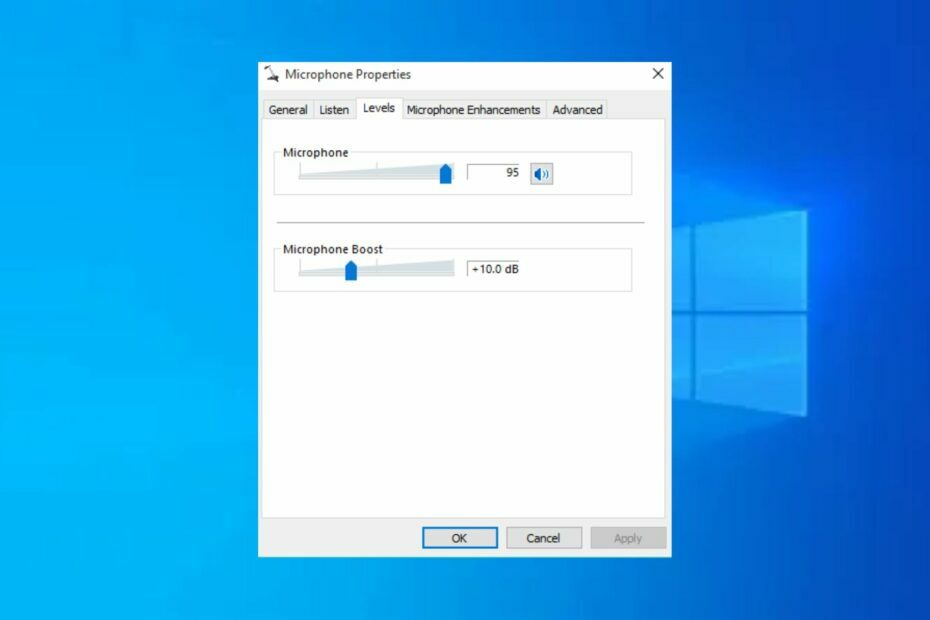
XINSTALLARE CLICCANDO SUL FILE DI DOWNLOAD
- Scarica DriverFix (file di download verificato).
- Clic Inizia scansione per trovare tutti i driver problematici.
- Clic Aggiorna driver per ottenere nuove versioni ed evitare malfunzionamenti del sistema.
- DriverFix è stato scaricato da 0 lettori questo mese.
Microfono Boost è una funzionalità integrata di Windows utilizzata da
servizi di voice over IP per aumentare il volume durante l'utilizzo del servizio. Se il volume del tuo PC è basso, il potenziamento del microfono può aiutarti a recuperare la qualità audio persa.Tuttavia, se questa funzione è completamente assente, può ridurre la qualità del suono del tuo PC. In questo articolo, discuteremo alcuni dei motivi comuni per cui manca il potenziamento del microfono e forniremo i passaggi per correggere l'errore.
- Perché manca il potenziamento del microfono di Windows 10?
- Cosa posso fare se manca il potenziamento del microfono di Windows 10?
- 1. Collegati a una porta diversa
- 2. Esegui lo strumento di risoluzione dei problemi audio
- 3. Aggiorna il driver del microfono
- 4. Reinstallare i driver audio
Perché manca il potenziamento del microfono di Windows 10?
- Driver obsoleto – I microfoni sono dispositivi hardware che richiedono software sotto forma di driver per funzionare correttamente. Se il driver audio è obsoleto, può causare problemi con il potenziamento del microfono.
- Connessione alla porta errata – I microfoni esterni devono essere collegati tramite USB per funzionare. Se colleghi il microfono al porta errata o difettosa, riscontrerai problemi con l'audio del microfono.
- Hardware non supportato – In alcuni casi, il microfono che stai tentando di connettere al tuo PC non è compatibile con il tuo sistema operativo.
- Impostazioni audio errate – Come la maggior parte dei dispositivi, il il microfono deve essere configurato in base alle specifiche del tuo PC per funzionare correttamente. Se la configurazione del dispositivo non è corretta, può causare problemi con il microfono.
Cosa posso fare se manca il potenziamento del microfono di Windows 10?
Di seguito sono riportati un paio di modi per correggere l'errore di aumento del microfono mancante di Windows 10:
1. Collegati a una porta diversa
In alcuni casi, gli utenti hanno segnalato che l'utilizzo di una porta diversa ha contribuito a risolvere i problemi con il potenziamento del microfono. Collegare il microfono a una porta USB errata può causare problemi con l'opzione Potenziamento microfono.
La maggior parte dei PC moderni ha porte limitate e alcuni hanno solo una singola porta. Tuttavia, se il tuo PC ha più porte USB, puoi collegare il microfono a una porta diversa per verificare se risolverà l'errore di aumento del microfono.
2. Esegui lo strumento di risoluzione dei problemi audio
- Tipo Risoluzione dei problemi nel campo di ricerca di Windows e premi accedere.
- Quindi, seleziona Risoluzione dei problemi aggiuntivi.

- Scorri verso il basso e individua Discorso e selezionalo e fai clic Esegui lo strumento di risoluzione dei problemi.
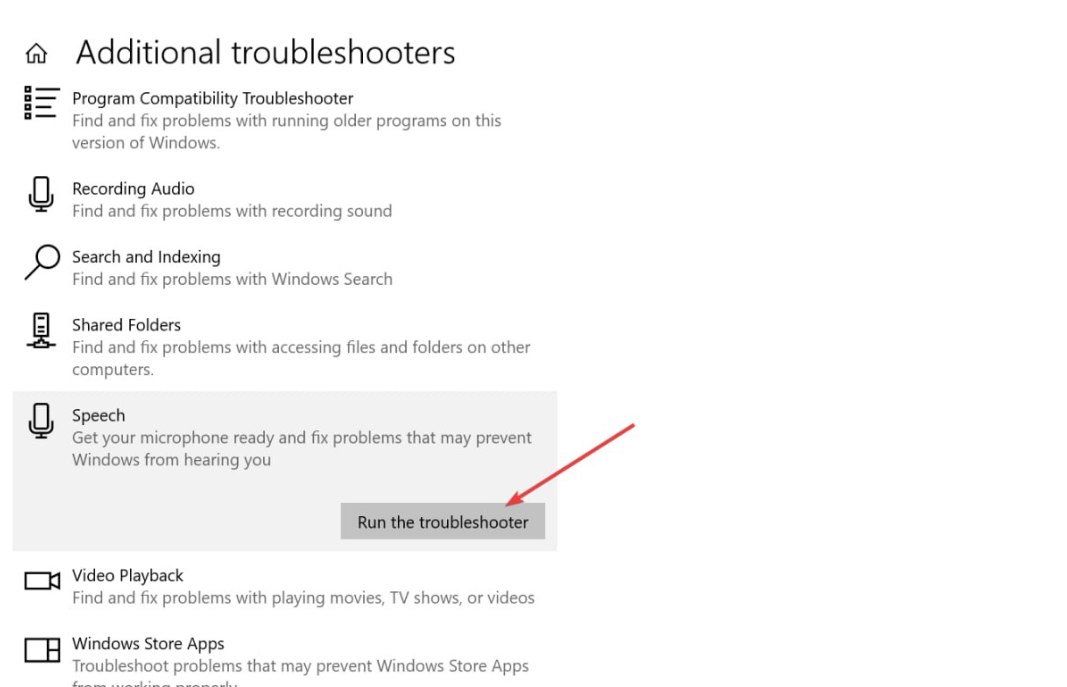
- Attendere il completamento della scansione e applicare i suggerimenti.
Risoluzione dei problemi sono strumenti eccellenti che aiutano a diagnosticare e riparare gli errori di Windows, inclusi i problemi audio. L'esecuzione dello strumento di risoluzione dei problemi audio può aiutare a risolvere tali errori.
3. Aggiorna il driver del microfono
- premi il finestre chiave, tipo Gestore dispositivi nella barra di ricerca di Windows e premi accedere.
- Nella finestra Gestione dispositivi, individuare il file Controller audio, video e di gioco opzioni, fare clic con il pulsante destro del mouse sul dispositivo audio specifico e selezionare Aggiorna driver.

- Nella finestra successiva, seleziona Cerca automaticamente un driver aggiornatoe segui le istruzioni sullo schermo per finalizzare l'aggiornamento.
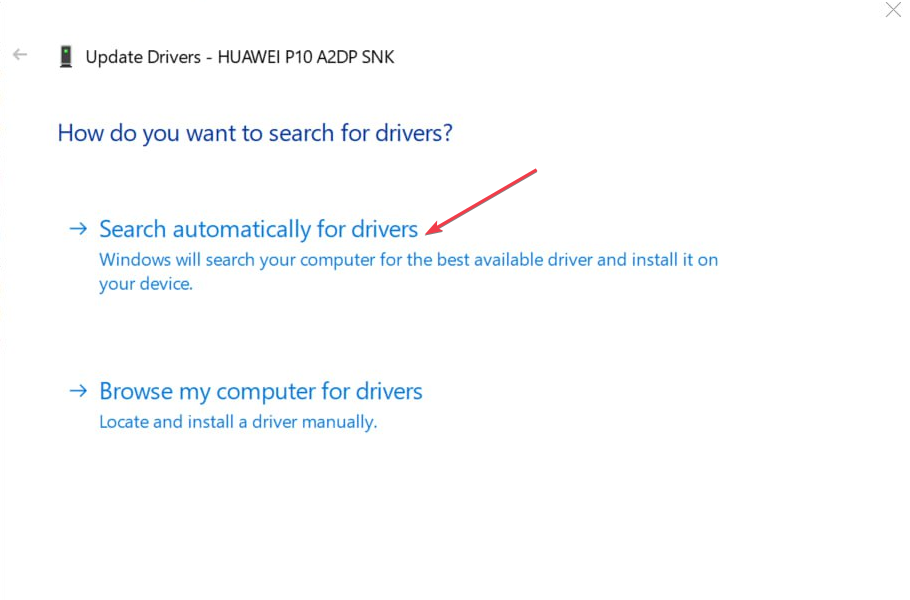
- Riavvia il PC per rendere effettive.
A volte, l'opzione di potenziamento del microfono potrebbe mancare a causa di driver audio obsoleti. Assicurati di aggiornare regolarmente i driver per evitare ulteriori errori.
Se il driver del microfono non si installa, ecco una guida dettagliata che ti mostra come risolvere l'impossibilità di installare i driver su Windows.
Inoltre, un altro metodo valido per aggiornare i driver in modo automatico al 100% è con un'applicazione dedicata progettata per gli aggiornamenti dei driver.
⇒ Ottieni DriverFix
- Windows scorre da solo: 8 modi per risolverlo
- Correzione: schermata blu BEDaisy.sys all'avvio dei giochi
- 0xc19a0013 Codice di errore della stampante: i modi migliori per risolverlo
4. Reinstallare i driver audio
- Fare clic con il tasto destro su Inizio e seleziona Gestore dispositivi.
- Espandi il Controller audio, video e di gioco opzione nella finestra Gestione periferiche. Fare clic con il tasto destro sul driver audio e selezionare Disinstalla dispositivo.
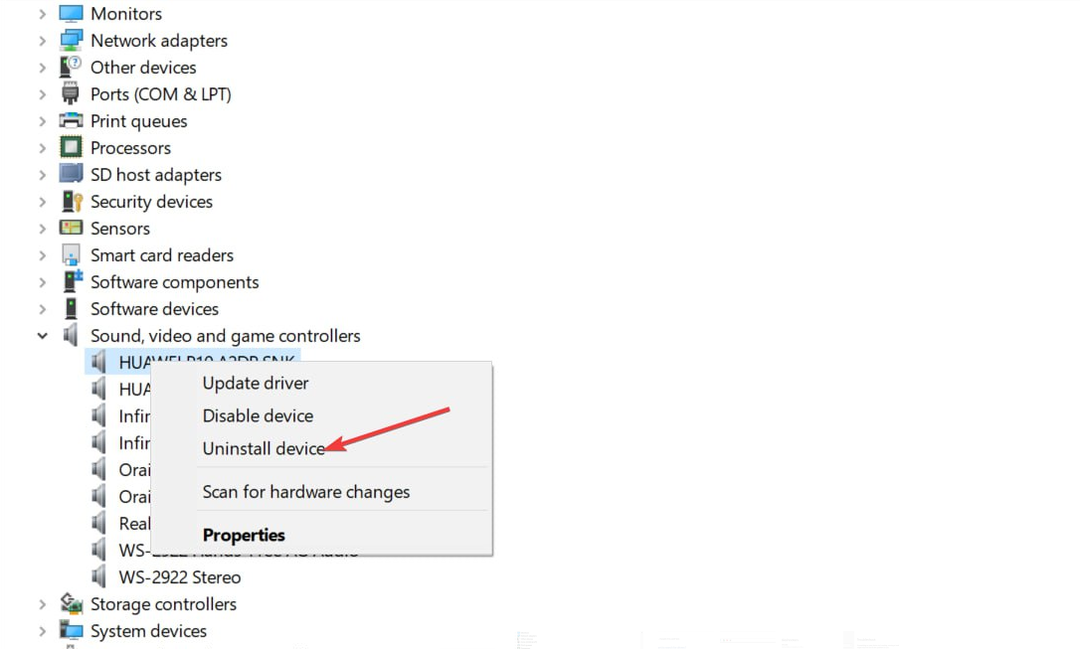
- Nella finestra pop-up, contrassegnare il Elimina il software del driver per questo dispositivo opzione e fare clic Disinstalla.
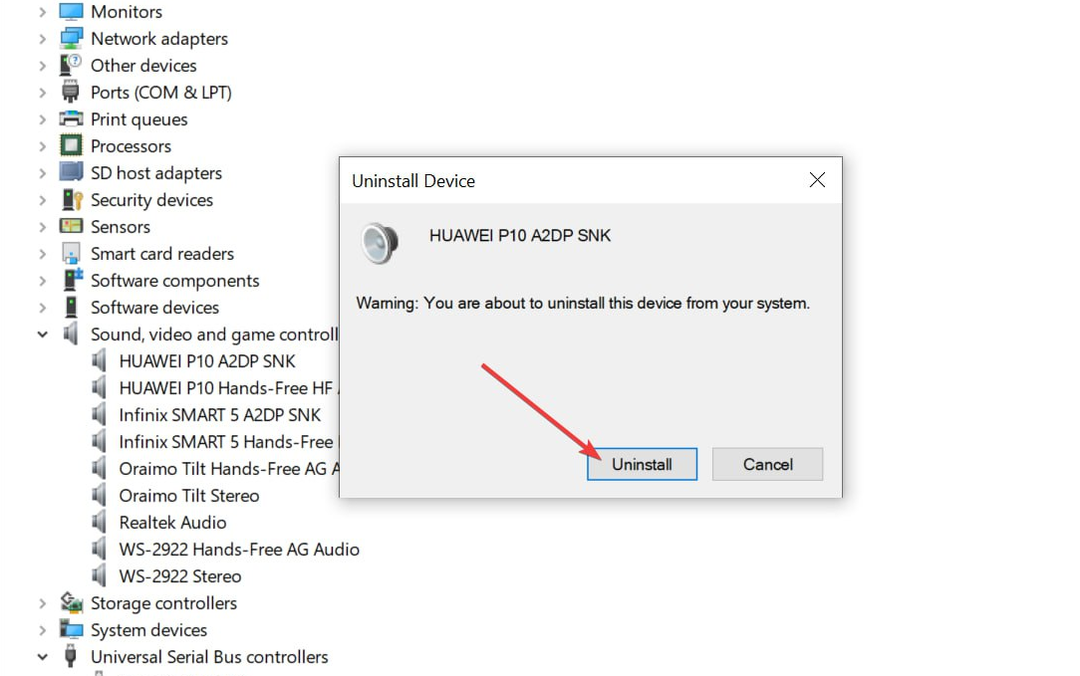
- Riavvia il PC e controlla se l'errore è stato risolto.
Se manca il potenziamento del microfono, è probabile che il tuo driver audio sia incompatibile o danneggiato. Assicurati ottenere i migliori driver audio prima di installarli sul tuo PC.
Se manca il potenziamento del microfono, sperimenterai una bassa qualità del suono sul tuo PC, in particolare su app e servizi VoIP.
Se in precedenza hai riscontrato il potenziamento del microfono mancante sul tuo PC e l'hai risolto con successo utilizzando mezzi alternativi, puoi farcelo sapere nei commenti qui sotto.
Hai ancora problemi? Risolvili con questo strumento:
SPONSORIZZATO
Alcuni problemi relativi ai driver possono essere risolti più rapidamente utilizzando uno strumento dedicato. Se hai ancora problemi con i tuoi driver, basta scaricare DriverFix e farlo funzionare in pochi clic. Dopodiché, lascia che prenda il sopravvento e correggi tutti i tuoi errori in pochissimo tempo!


